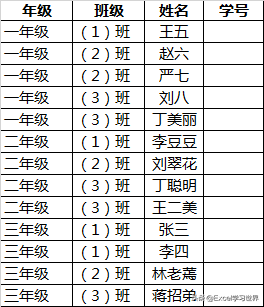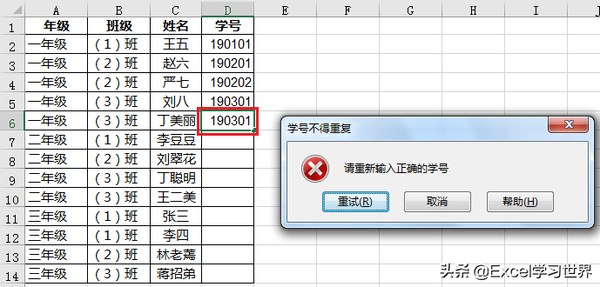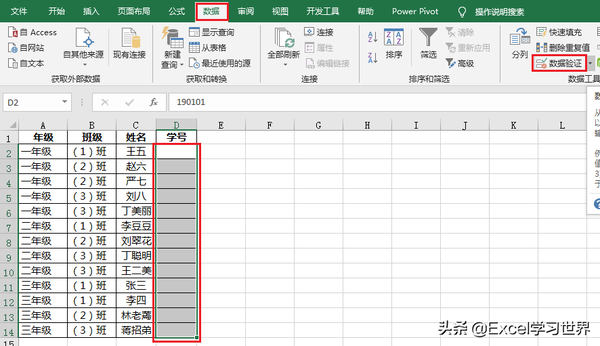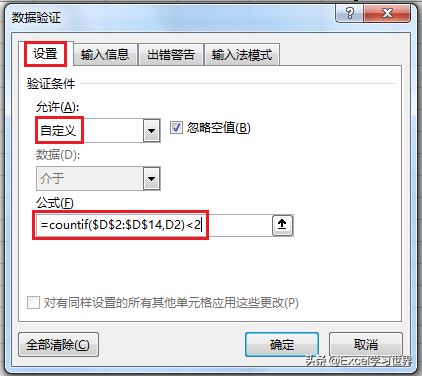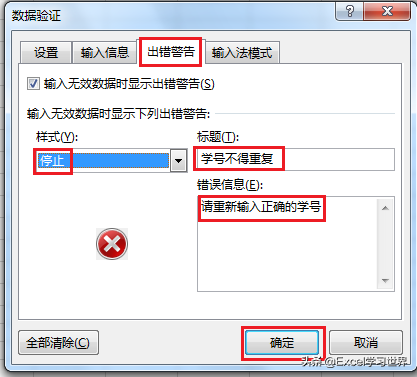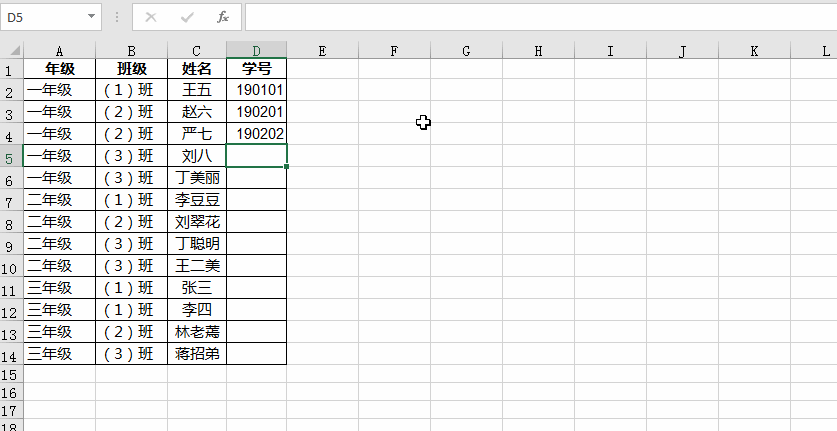Excel表格怎么设置防止重复输入(Excel表格怎么设置不能重复输入)
数据表格中经常会有一些必须唯一的值,比如手机号码、身份证号、员工编号、学号、银行卡号等等,很多编号非常近似,人工录入的时候,免不了会误输入重复数据。
如何设置,才能让 Excel 禁止输入重复数据呢?
案例:
下图中 1 的“学号”必须是唯一值,如有重复输入,希望能出现提示信息,并且禁止输入。
效果如下图 2。
解决方案:
1. 选中需要输入“学号”的数据区域 D2:D14 --> 选择菜单栏的“数据”-->“数据验证”
关于“数据验证”的详细教程及案例,请参见Excel 数据验证,从源头上控制数据输入规范
2. 在弹出的对话框中选择“设置”选项卡,进行以下设置:
- 允许:选择“自定义”
- 公式:=COUNTIF($D$2:$D$14,D2)<2< li="">
公式释义:
- $D$2:$D$14 数据区域内,每个单元格内容出现的次数必须<2,即要么唯一,要么为空< li="">
3. 选择“出错警告”选项卡 --> 在“样式”中选择“停止”,根据需要输入“标题”和“错误信息”的内容 --> 点击“确定”
现在如果在 D 列输入了重复的学号,就会出现以下出错警告信息,要求重新输入或取消输入。只要点击“重试”后输入正确值即可。
很多同学会觉得 Excel 单个案例讲解有些碎片化,初学者未必能完全理解和掌握。不少同学都希望有一套完整的图文教学,从最基础的概念开始,一步步由简入繁、从入门到精通,系统化地讲解 Excel 的各个知识点。
现在终于有了,以下专栏,从最基础的操作和概念讲起,用生动、有趣的案例带大家逐一掌握 Excel 的操作技巧、快捷键大全、函数公式、数据透视表、图表、打印技巧等……学完全本,你也能成为 Excel 高手。

专栏
Excel从入门到精通
作者:Excel学习世界
99币
11人已购
查看
赞 (0)